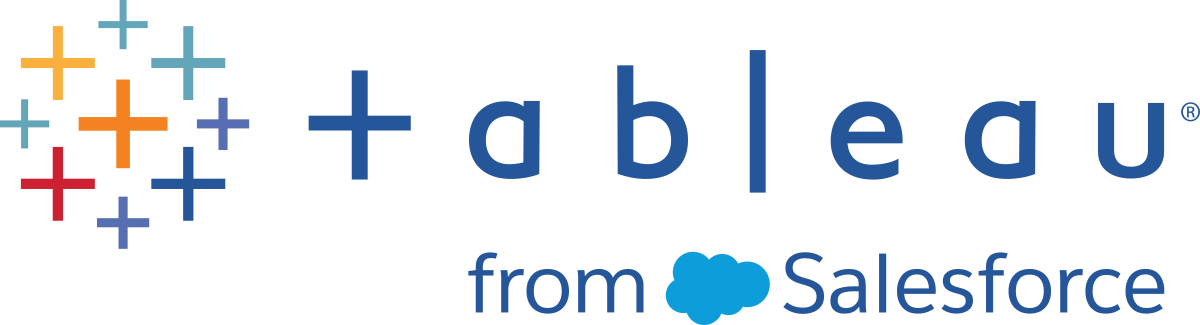가상 데스크톱 지원 구성
가상 데스크톱 지원은 Tableau Desktop 10.5 이상 및 Tableau Prep Builder 2018.2.1 이상의 "선택해야 사용할 수 있는" 기능이며, 이 기능을 통해 비영구적 가상 데스크톱이나 정기적으로 이미지가 다시 적용되는 컴퓨터에 대해 Tableau 설치를 최적화할 수 있습니다. ATR(Authorization to Run) 서비스를 사용하면 Tableau 라이선스 서버에서 VM(가상 컴퓨터)의 활성화 제한 및 비활성화 작업을 관리할 수 있습니다.
버전 2020.1부터 로그인 기반 라이선스 관리에 대한 가상 데스크톱을 구성할 수 있습니다(제품 키 필요하지 않음). 이는 최종 사용자가 제품 키를 발급받지 않고 Tableau Desktop의 가상 배포를 구현하는 기본 방법입니다. 경우에 따라서는 이 방법이 필요할 수도 있습니다. 자세한 내용은 로그인 기반 라이선스 관리를 사용하여 Tableau 활성화(링크가 새 창에서 열림)를 참조하십시오.
가상 데스크톱 지원을 사용하도록 설정하면 미리 정의된 시간이 지나도록 사용하지 않을 때 Tableau 로그인 기반 라이선스 관리 라이선스 용량 또는 키 임대가 자동으로 반환됩니다. 즉, 로그인 기반 라이선스 관리 임대나 제품 키를 수동으로 새로 고치거나 비활성화할 필요가 없습니다. Tableau는 로그인 기반 라이선스 관리를 위해 Tableau Server 또는 Tableau Cloud과 통신해야 합니다. 여전히 제품 키를 사용하고 있는 경우 Tableau Desktop 클라이언트는 정기적으로 인터넷에 연결하여 호스팅된 라이선스 서비스와 통신해야 합니다.
가상 데스크톱을 지원하지 않는 경우 활성화된 Tableau 라이선스 또는 로그인 기반 라이선스 관리 라이선스 임대는 라이선스 기간이 만료되거나 라이선스가 비활성화될 때까지 계속 사용 중인 상태를 유지하며, 이는 최대 활성화 오류를 유발할 수 있습니다. 자주 껐다 켜는 VM 또는 이미지를 정기적으로 재작성하는 컴퓨터에서 가상 데스크톱 지원을 사용하면, VM이 반환될 때 활성화가 로그인 기반 라이선스 관리에 다시 추가되어 향후 활성화 요청에 사용됩니다. 가상 데스크톱은 로그인 기반 라이선스 관리 활성화 또는 제품 키 활성화를 관리하여, 올바른 활성화 기간으로 구성된 경우 최대 활성화 오류가 발생하지 않도록 합니다.
가상 데스크톱 지원 작동 방식
가상 데스크톱 지원을 사용하도록 설정하면 Tableau Desktop 또는 Tableau Prep Builder가 정기적으로 Tableau에서 호스팅되는 ATR(authorization-to-run) 서비스에 연결하여 Tableau가 실행되도록 인증되었는지 해당 라이선스를 기준으로 확인합니다. 가상 데스크톱이 로그인 기반 라이선스 관리도 사용하도록 구성된 경우 Tableau Cloud 및 Tableau Server가 ATR 서비스를 대신하여, 유효한 Tableau Cloud 또는 Tableau Server Creator 사용자로 실행할 권한이 Tableau에 있는지 확인합니다.
ATR 서비스는 라이선스를 확인하거나 사용자가 유효한 Creator 사용자인지 여부를 확인하거나 인증 기간을 확인합니다. 이 통신이 성공하는 한 Tableau는 사용자에게 영향을 주지 않고 실행됩니다. 아래 다이어그램에서는 클라이언트와 라이선스 구성 요소 간의 통신 프로세스를 보여 줍니다.
로그인 기반 라이선스 관리를 사용하지 않는 가상 데스크톱 지원 및 ATR 서비스
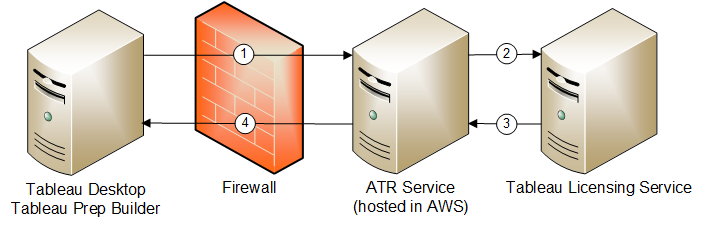
Tableau Desktop 또는 Tableau Prep Builder는 ATR 서비스에 연결하여 Tableau Desktop 또는 Tableau Prep Builder가 실행되도록 인증되었는지 확인합니다.
ATR 서비스는 Tableau 라이선스 서비스에 연결하여 라이선스가 유효한지 확인합니다.
ATR 서비스는 ATR(Authorization to Run) 기간을 확인합니다.
유효한 경우 ATR 서비스는 Tableau Desktop 또는 Tableau Prep Builder를 사용하도록 허용합니다.
로그인 기반 라이선스 관리 및 Tableau Cloud
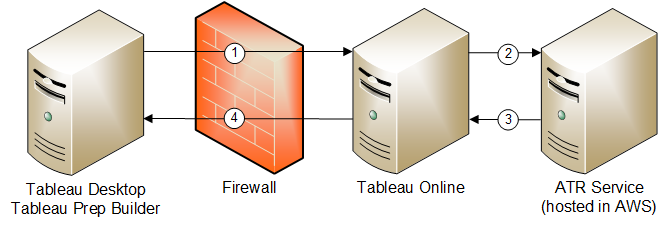
로그인 기반 라이선스 관리 및 Tableau Server
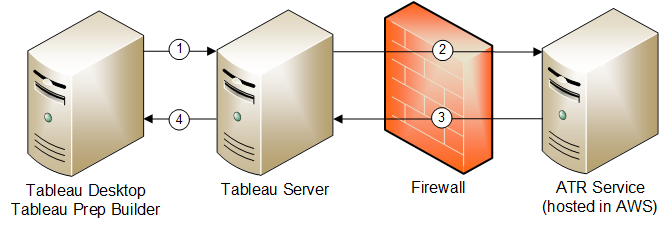
Tableau Desktop 또는 Tableau Prep Builder를 설치하고 자격 증명을 사용하여 활성화를 선택합니다. Tableau Cloud 또는 Tableau Server 사이트에 로그인합니다.
Tableau Cloud 또는 Tableau Server에서 사용자가 Creator인지 확인합니다. 아닌 경우 오류가 발생합니다. 맞는 경우 Tableau Cloud 또는 Tableau Server에서 ATR 서비스와 통신합니다.
ATR 서비스가 Tableau Cloud 또는 Tableau Server에 ATR 임대 정보를 반환합니다.
Tableau Cloud 또는 Tableau Server에서 ATR 임대 정보를 Tableau Desktop 또는 Tableau Prep Builder에 제공하여 활성화를 마칩니다.
요청된 기간
기본적으로 Tableau Desktop 또는 Tableau Prep Builder 인스턴스에는 실행하도록 허용되는 인증 기간이 14일로 지정됩니다. 즉, 초기 인증 후 활성화가 만료되기 전 14일 동안 네트워크 연결 없이 Tableau를 사용할 수 있습니다. 인증 확인은 정기적으로 시도되며 확인이 성공할 때마다 인증 기간이 전체 기간으로 재설정됩니다. 이 동작은 사용자 개입 없이 수행되지만 성공한 확인이 없고 기간 만료가 가까운 경우에는 인증을 확인하기 위해 네트워크에 Tableau를 연결해야 한다는 사실을 사용자가 알 수 있도록 경고 메시지가 표시됩니다. 기본값인 14일은 매번 사용할 때마다 새 VM을 받아야 하는 가상 데스크톱 배포의 경우 적합한 값이 아닙니다. 자세한 내용은 요청된 기간 설정을 참조하십시오.
인증 기간의 길이는 요청된 기간 값에 의해 결정됩니다. 기본적으로 요청된 기간은 14일(1,209,600초)이지만 사용자가 새 VM을 받는 빈도나 Tableau Desktop이 영구적인 특성이 있는지에 따라 환경에 맞게 이 기간을 구성할 수 있습니다.
참고: Tableau Desktop 및 Tableau Prep Builder을 모두 사용하는 경우 Tableau Desktop에 대해 요청된 기간을 설정하면 동일한 기간이 Tableau Prep Builder에도 설정되며, 반대의 경우도 마찬가지입니다.
요청된 기간 설정
요청된 기간은 초 단위로 설정합니다. 설정할 수 있는 요청된 기간의 최소값은 4시간(14,400초)이며 최대값은 6개월(15,552,000초)입니다. 다음 지침을 사용하여 사용자에 대해 설정할 요청된 기간을 결정하십시오.
공유되지 않는 컴퓨터의 경우, 특히 한 번에 몇 주씩 오프라인으로 전환되는 컴퓨터의 경우 요청된 기간을 3~6개월(7,776,000~15,552,000초)로 설정합니다. 기간이 길어질수록 사용자가 인터넷 연결 없이 장시간 동안 Tableau를 계속 사용할 수 있습니다.
약 한 달에 한 번 이미지가 다시 적용되는 컴퓨터의 경우 요청된 기간을 30일(2,592,000초)로 설정합니다.
야간에 재생되는 가상 데스크톱의 경우 요청된 기간을 최소 4시간(14,400초)으로 설정합니다. 이렇게 하면 매일 아침에 제품 활성화(로그인 기반 라이선스 관리 또는 제품 키)를 다시 사용할 수 있고 매일 밤 가상 데스크톱을 껐다가 켜기 전에 가상 데스크톱을 비활성화하지 않아도 됩니다.
가상 컴퓨터 및 제품 키
가상 데스크톱 지원을 사용하면 VM을 정기적으로 재생하는 환경에서 데스크톱을 다시 사용하기 전에 라이선스 활성화가 만료될 수 있도록 기간을 짧게 설정할 수 있습니다. 즉, 계속 활성화할 필요가 없습니다. 데스크톱을 재생한 후 Tableau를 실행하려면 여전히 제품 키를 입력해야 합니다. 이 시나리오에서 로그인 기반 라이선스 관리를 사용하면 제품 키를 입력할 필요 없이 Tableau Cloud 또는 Tableau Server에 대한 로그인을 요청하여 Tableau Desktop 또는 Tableau Prep Builder를 활성화할 수 있으므로 최종 사용자 환경이 개선될 수 있습니다.
참고: 구독 라이선스와 함께 가상 데스크톱을 사용하는 경우 제품 키를 새로 고칠 수 없습니다. 구독을 갱신하거나 라이선스를 변경하려면 Tableau 고객 포털에서 새 제품 키를 확인하고 활성화해야 합니다.
가상 데스크톱 지원 사용 방법
로그인 기반 라이선스 관리를 사용하지 않는 경우 가상 데스크톱 지원은 선택해야 사용할 수 있는 기능이기 때문에 기본적으로 사용하지 않도록 설정되어 있으며 기능을 사용하려면 사용하도록 설정해야 합니다. 로그인 기반 라이선스 관리를 사용하는 경우 Tableau에서 관리하는 라이선스 서비스(ATR)가 기본적으로 사용되도록 설정되지만 가상 데스크톱을 지원하려면 ATR 기간 및 추가 설치 프로그램 플래그를 설정해야 합니다. 로그인 기반 라이선스 관리를 사용하지 않는 경우 가상 데스크톱을 사용하도록 설정하는 방법은 Tableau를 Windows에서 실행하는지, 아니면 Mac에서 실행하는지에 따라 달라집니다.
Windows의 경우 다음을 수행하여 가상 데스크톱 지원을 사용하도록 설정하고 구성할 수 있습니다.
Tableau Desktop 및 Tableau Prep Builder 설치 시 명령줄 설치 스위치를 사용하여 가상 데스크톱 지원을 사용하도록 설정하고 요청된 기간을 지정합니다.
설치 후에는 Windows 레지스트리를 편집하여 가상 데스크톱 지원을 사용하도록 설정하고 요청된 기간을 지정합니다.
Mac의 경우 다음을 수행하여 가상 데스크톱 지원을 사용하도록 설정하고 구성할 수 있습니다.
Tableau Desktop 및 Tableau Prep Builder 설치 후
sudo defaults write명령을 사용합니다.
Windows의 Tableau Desktop 및 Tableau Prep Builder
가상 데스크톱 플래그를 설정하는 세 가지 방법이 있습니다.
설치 시 가상 데스크톱 지원을 사용하도록 설정
컴퓨터의 명령줄에서 관리자로 설치 프로그램 .exe 파일을 실행하고 최상의 최종 사용자 경험을 보장하기 위해 다음과 같이 권장 플래그를 설정합니다.
ATRENABLED=1(제품 키를 사용하는 경우)ATRREQUESTEDDURATIONSECONDS=14400(허용되는 가장 낮은 활성화 반환 값)SILENTLYREGISTERUSER="true"SYNCHRONOUSLICENSECHECK='true"
로그인 기반 라이선스 관리를 사용하고 있지 않은 경우(버전 2019.4 이하이거나 수동으로 사용하지 않도록 설정한 경우) ATRENABLED 스위치를 포함합니다. Tableau Desktop에 로그인 기반 라이선스 관리가 구성되어 있다면 ATRENABLED 스위치가 필요하지 않습니다.
ATRREQUESTEDDURATIONSECONDS의 기본값은 14일입니다. ATRREQUESTEDDURATIONSECONDS 플래그에 대한 자세한 내용은 요청된 기간 설정을 참조하십시오.
SILENTLYREGISTERUSER 플래그는 마찬가지로 전달된 각각의 새 VM에서 등록하라는 메시지를 중지하고 SYNCHRONOUSLICENSECHECK는 각각의 새 VM에서 라이선스가 변경되었다는 메시지를 중지합니다.
.msi 파일을 추출해야 한다면 Windows (MSI) 설치 프로그램 추출 및 실행에 있는 지침을 따르십시오.
.exe 파일이 위치한 디렉터리에서 명령을 실행하거나 컴퓨터에서 .exe 파일 위치에 대한 전체 경로를 지정해야 합니다. 네트워크의 공유 디렉터리에서 설치 프로그램을 실행하지 마십시오. 대신 설치하려는 컴퓨터의 디렉터리에 .exe 파일을 다운로드합니다.
ATRREQUESTEDDURATIONSECONDS의 최소 설정은 4시간(14400초)입니다. 다음 예제에서는 자동 라이선스 비활성화를 사용하도록 설정하고 기간을 12시간(43200초)으로 설정하는 Windows 설치 프로그램 명령을 보여 줍니다.
tableauDesktop-64bit-2022-1-0.exe /quiet /norestart ACCEPTEULA=1 ATRENABLED=1 ATRREQUESTEDDURATIONSECONDS=43200 SILENTLYREGISTERUSER="true" SYNCHRONOUSLICENSECHECK="true"
또는
tableauPrepBuilder-64bit-2022-1-2.exe /quiet /norestart ACCEPTEULA=1 ATRENABLED=1 ATRREQUESTEDDURATIONSECONDS=43200 SILENTLYREGISTERUSER="true" SYNCHRONOUSLICENSECHECK="true"
대규모 가상 배포에 사용할 주 이미지를 만드는 경우 위 설정이 적합하며 제품 키 활성화를 수행할 필요가 없습니다. 새 VM을 사용할 때 각 최종 사용자는 제품 키를 입력하거나 로그인 기반 라이선스 관리를 사용하는 경우 Tableau Desktop 또는 Tableau Prep Builder에 로그인하게 됩니다.
레지스트리를 편집하여 가상 데스크톱 지원을 사용하도록 설정
이미 Tableau Desktop 또는 Tableau Prep Builder를 설치한 경우에도 Windows 레지스트리를 편집하여 ATREnabled에 대한 항목을 추가하면 가상 데스크톱 지원을 사용하도록 설정할 수 있습니다. 라이선스 활성화가 인증되는 기본 기간을 변경하려면 ATRREQUESTEDDURATIONSECONDS에 대한 항목을 추가하면 됩니다.
Tableau Desktop 또는 Tableau Prep Builder를 실행하는 컴퓨터의 관리자로, 레지스트리 파일을 변경하기 전에 백업을 만듭니다.
레지스트리 편집하고
HKEY_LOCAL_MACHINE\SOFTWARE\Tableau에서ATR이라는 이름과 다음 값을 사용하여 새 하이브를 만듭니다.이름: 이름이
ATREnabled인 문자열 값을 추가합니다.데이터:
1을 추가합니다.
이름: 이름이
ATRRequestedDurationSeconds인 문자열 값을 추가합니다.데이터: 기간이 지속되는 시간(초)을 추가합니다. 예를 들어 기간을 12시간으로 설정하려면
43200을 추가합니다.
아래 그림에서는 레지스트리 편집기에 표시되는
ATR하이브의 모습을 보여 줍니다.- 변경 내용이 적용되도록 Tableau를 다시 시작합니다.
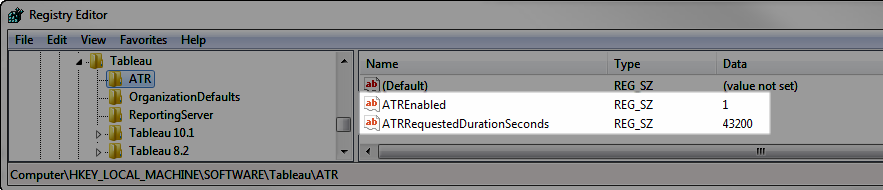
atr 도구를 사용하여 가상 데스크톱 지원을 사용하도록 설정
이미 Tableau Desktop 또는 Tableau Prep Builder를 설치한 경우에도 Windows 명령 프롬프트에서 가상 데스크톱 지원을 사용하도록 설정할 수 있습니다. atrdiag.exe 프로그램은 Windows의 경우 \bin 디렉터리에 있으며 가상 데스크톱 및 로그인 기반 라이선스 관리 설정과 관련된 도구입니다. atrdiag.exe 프로그램은 선택된 값을 보고하고, 가상 데스크톱 구성 설정을 변경하고, 가상 데스크톱의 초기 구성을 수행할 수 있습니다. Tableau 기술 지원이 필요한 경우 atr 도구의 출력을 제공하는 것이 도움이 되는 경우가 많습니다.
참고: Tableau Prep Builder에서 atrdiag.exe를 사용하려면 Tableau Prep Builder를 Tableau Desktop과 동일한 컴퓨터에 설치해야 합니다.
Tableau Desktop을 실행 중인 컴퓨터에 관리자로 로그인합니다.
명령 프롬프트에서 Tableau Desktop이 설치된 디렉터리로 이동합니다.
cd C:\Program Files\Tableau\<version>\bin명령 프롬프트에서 ATR 서비스를 사용하도록 설정합니다.
atrdiag.exe -enableATRFeature라이선스 활성화가 인증되는 기간(초)을 설정합니다. (예를 들어 기간을 12시간으로 설정하려면 43200을 사용합니다.)
atrdiag.exe -setDuration 43200변경 내용이 적용되도록 Tableau를 다시 시작합니다.
atr 도구를 사용하여 가상 데스크톱 지원을 사용하지 않도록 설정
가상 데스크톱 지원 기능을 더 이상 사용하지 않으려면 사용하지 않도록 설정할 수 있습니다.
가상 데스크톱 지원을 사용하지 않으려는 컴퓨터에서 Tableau Desktop을 종료합니다.
Windows 명령 프롬프트를 관리자로 열고 Tableau Desktop이 설치된 디렉터리로 이동합니다.
cd C:\Program Files\Tableau\<version>\bin명령 프롬프트에서 다음 명령을 실행하여 ATR 서비스를 해제합니다.
atrdiag.exe -disableATRFeature명령 프롬프트에서 다음 명령을 실행합니다.
atrdiag.exe -deleteAllATRsTableau Desktop을 시작합니다.
라이선스 변경됨 대화 상자에서 끝내기를 클릭합니다.
변경 내용이 적용되도록 Tableau를 다시 시작합니다.
도움말 메뉴에서 제품 키 관리를 클릭하여 제품 키를 비활성화할 수 있는지 확인합니다.
Mac의 Tableau Desktop 및 Tableau Prep Builder
기본 설정 파일을 업데이트하여 사용하도록 설정
Mac에서 가상 데스크톱 지원을 사용하도록 설정하려면 터미널 창에서 다음 명령을 실행한 다음 Tableau Desktop 또는 Tableau Prep Builder를 설치하거나 다시 시작합니다.
sudo defaults write /Library/Preferences/com.tableau.ATR ATREnabled "1"
sudo defaults write /Library/Preferences/com.tableau.ATR ATRRequestedDurationSeconds -string "43200"
가상 데스크톱을 구성하거나 사용할 때 문제가 발생하는 경우 가상 데스크톱 진단 도구(atrdiag)를 사용하여 Tableau Prep Builder 또는 Tableau Desktop을 실행하는 컴퓨터에 대한 진단 정보의 수집할 수 있습니다.
가상 데스크톱이 사용되도록 설정되어 있는지 확인하고 Tableau Desktop 활성화에 사용되고 있는 요청된 기간(초)에 설정된 값을 볼 수 있습니다. TTL 시작 값 및 TTL 끝 값에는 Tableau Desktop을 실행 중인 VM(가상 컴퓨터)에 사용되고 있는 현재 임대가 반영됩니다. 아래에 제공된 명령은 Tableau Desktop을 설치했는지, 아니면 Tableau Prep Builder을 설치했는지에 관계없이 가상 데스크톱 지원 설치 환경의 상태를 캡처합니다.
오류: 라이선스 정보가 변경됨
가상 데스크톱을 사용하는 경우 Tableau Desktop 또는 Tableau Prep Builder에 대한 새 VM을 시작할 때마다 라이선스 정보가 변경되었다는 오류 메시지가 나타날 수 있습니다. 이 오류가 발생하면 다시 시작해야 하며, 다시 시작하면 Tableau Desktop을 다시 등록하라는 메시지가 나타납니다. 이 오류는 ATR 서비스가 라이선스 캐시와 일치하지 않는 새 토큰을 전송하기 때문에 발생합니다.
이런 상황을 막으려면 Windows의 설치 프로그램에서 SYNCHRONOUSLICENSECHECK 및 SILENTLYREGISTERUSER 옵션을 사용하면 됩니다. 예:
tableau-setup-std-tableau-2020 SYNCHRONOUSLICENSECHECK="true" SILENTLYREGISTERUSER="true" ATRREQUESTEDDURATIONSECONDS=14400
또는
tableauDesktop-64bit-2020-1-0.exe /quiet /norestart ACCEPTEULA=1 ATRREQUESTEDDURATIONSECONDS=14400 ACTIVATIONSERVER=http://<tableau_online_site_url> SYNCHRONOUSLICENSECHECK="true" SILENTYLYREGISTERUSER="true"
Windows에서 가상 데스크톱 진단 정보 수집
- 관리자로 명령 프롬프트를 엽니다.
- 다음 명령을 사용하여 Tableau 이진(
\bin) 디렉터리로 이동합니다.cd Program Files\Tableau\Tableau <version>\bin예:
cd Program Files\Tableau\Tableau 2022.4\bin - 다음 명령을 실행합니다.
atrdiag.exe선택적으로 출력을 파일로 저장하려면 다음 명령을 실행합니다.
atrdiag.exe > AtrOutput.txt
Mac에서 가상 데스크톱 진단 정보 수집
- 터미널 앱을 엽니다.
- 다음 명령을 사용하여 atrdiag 도구가 포함된 디렉터리로 이동합니다.
cd "/Applications/Tableau Desktop <version>.app/Contents/MacOS"예:
cd "/Applications/Tableau Desktop 2022.4.app/Contents/MacOS" - 다음 명령을 실행합니다.
./atrdiag선택적으로 출력을 파일로 저장하려면 다음 명령을 실행합니다.
./atrdiag > AtrOutput.txt
Tableau Desktop 설치 문제 해결에 대해 자세히 알아보려면 Tableau Desktop 또는 Tableau Prep Builder 설치 문제 해결 또는 Tableau Desktop 또는 Tableau Prep Builder 라이선스 문제 해결을 참조하십시오.